Win10在安全模式下无法安装或卸载程序解决方法
来源:网络收集 点击: 时间:2024-06-19Windows 10系统在安全模式下无法安装或卸载程序解决方法方法一:在管理员命令提示符中运行:REG ADD HKLM\SYSTEM\CurrentControlSet\Control\SafeBoot\Minimal\MSIServer /VE /T REG_SZ /F /D Service 命令和 NET START MSISERVER 命令。命令 REG ADD HKLM\SYSTEM\CurrentControlSet\Control\SafeBoot\Minimal\MSIServer /VE /T REG_SZ /F /D Service 作用是:添加注册表项:MSIServer - 默认 REG_SZ Service命令 NET START MSISERVER 作用是:启动Windows Installer服务(Windows Installer服务 运行状态默认为停止)。步骤:进入Windows 10系统安全模式后,如发现不能安装或卸载程序时,可按如下步骤进行。右键点击系统桌面左下角的【开始】,在开始菜单中点击【命令提示符(管理员)】;
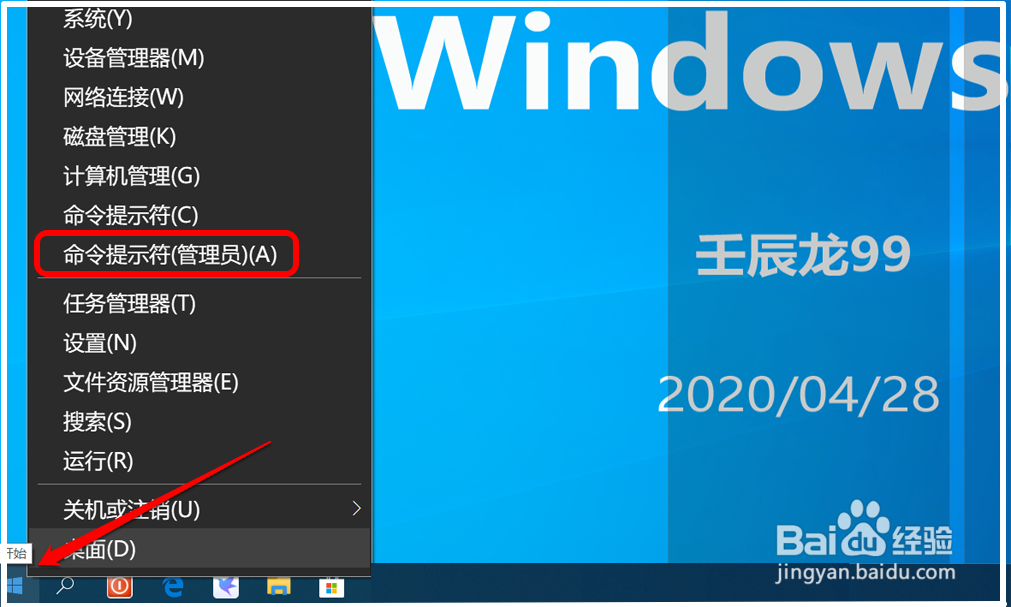 2/16
2/16我们复制:REG ADD HKLM\SYSTEM\CurrentControlSet\Control\SafeBoot\Minimal\MSIServer /VE /T REG_SZ /F /D Service 命令到管理员命令提示符窗口中;
 3/16
3/16当命令复制好以后,再按下键盘上的回车键,显示:操作成功完成。
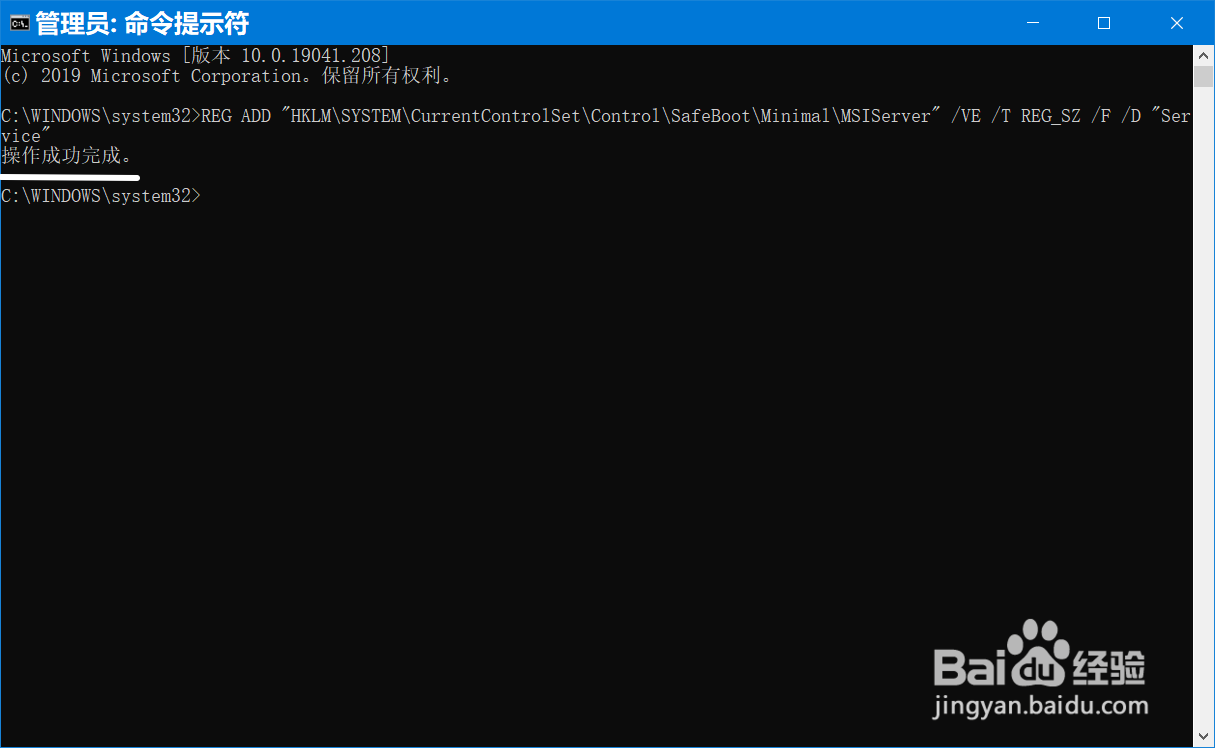 4/16
4/16我们再复制 NET START MSISERVER 命令管理员命令提示符窗口中;
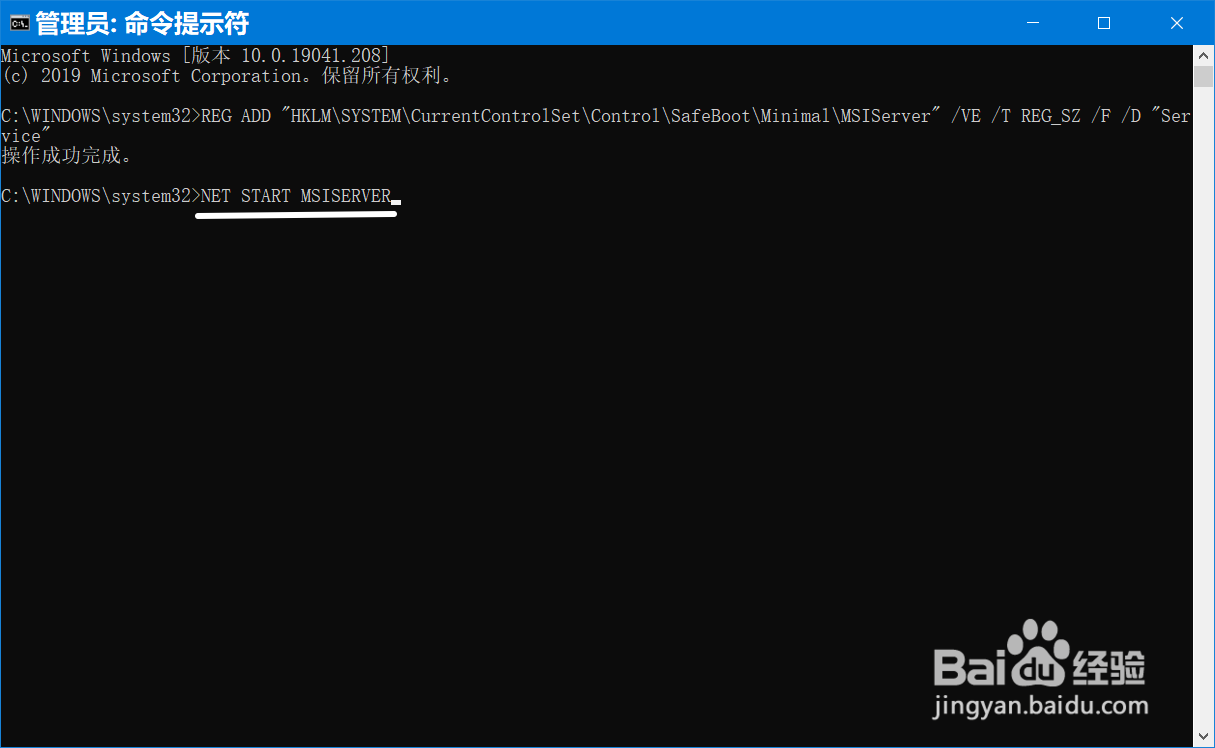 5/16
5/16当命令复制好以后,再按下键盘上的回车键,显示:Windows Installer 服务正在启动 .Windows Installer 服务已经启动成功。
 6/16
6/16点击窗口左上角的小黑图标,在下拉菜单中点击【关闭】,退出管理员命令提示符窗口。通过上述操作后,应该可以安装或卸载程序了。
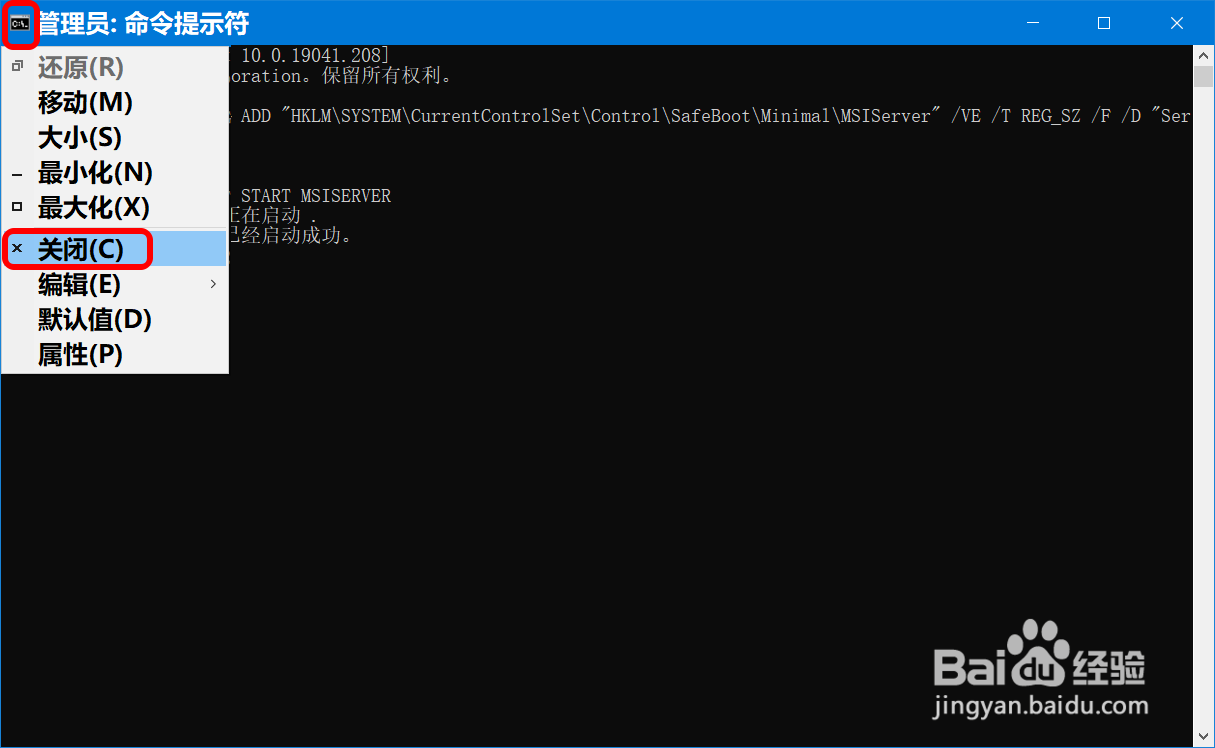 7/16
7/16方法二:添加注册表文件和启动Windows Installer服务。第一步:添加注册表文件
制作一个【安全模式安装卸载程序.reg】注册表文件添加到注册表中。将下面的内容复制到记事本中:————————————————————————————————Windows Registry Editor Version 5.00
@=Service————————————————————————————————
 8/16
8/16点击记事本窗口左上角的【文件】,在下拉菜单中点击【另存为】;
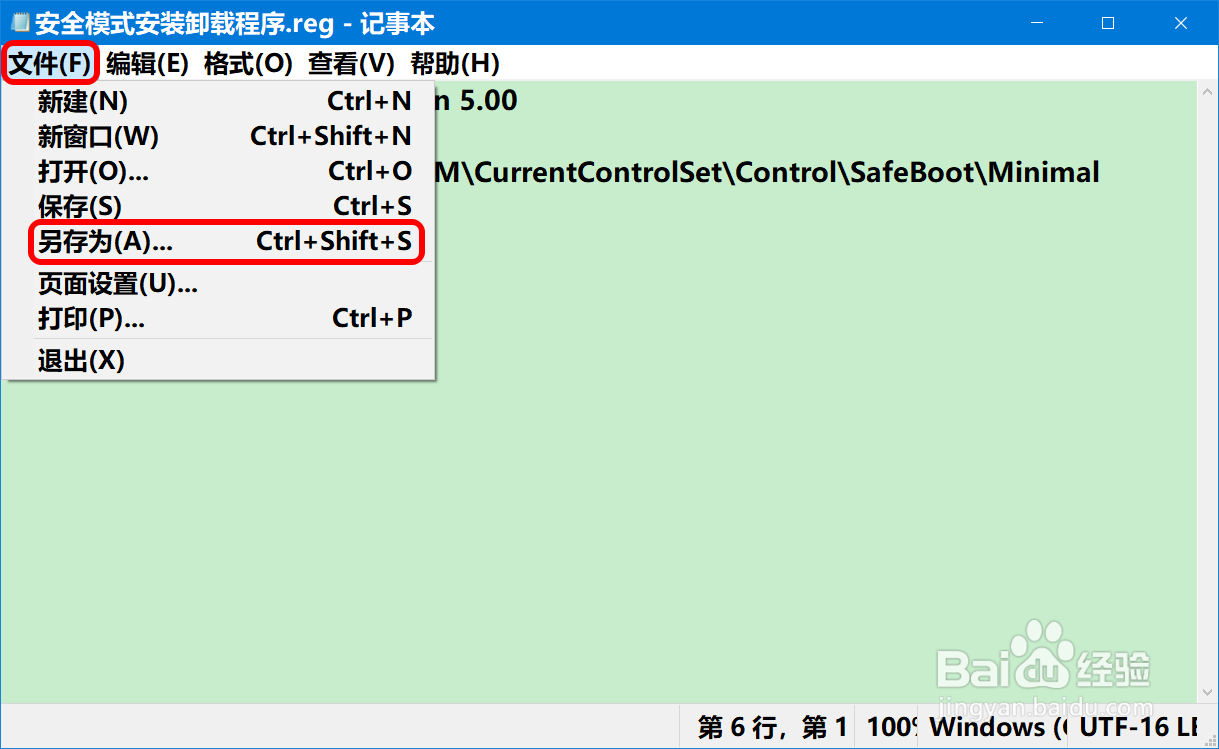 9/16
9/16在另存为窗口中,我们先点击窗口左侧的【桌面】,在文件名(N)栏中输入:安全模式安装卸载程序.reg,再点击:保存;
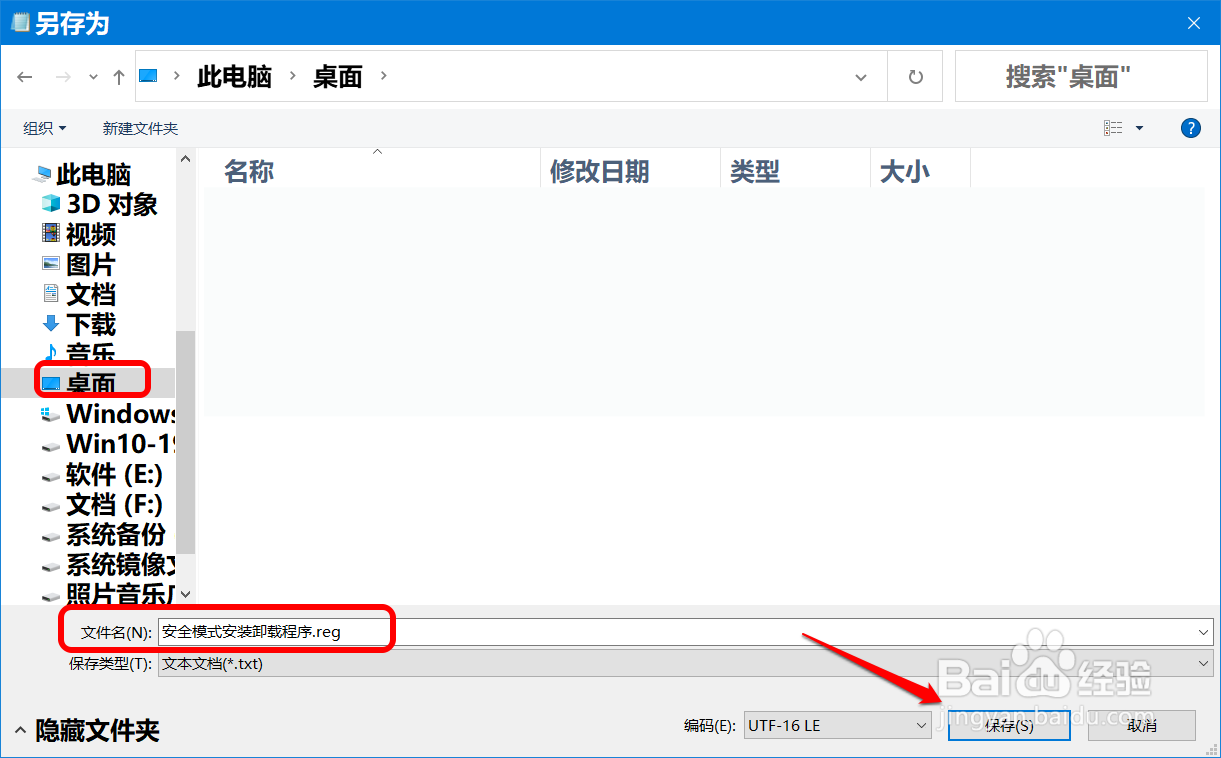 10/16
10/16在系统桌面上找到并左键双击【安全模式安装卸载程序.reg】注册表文件图标,在先后弹出的注册表编辑器对话框中点击:是(Y)和确定;
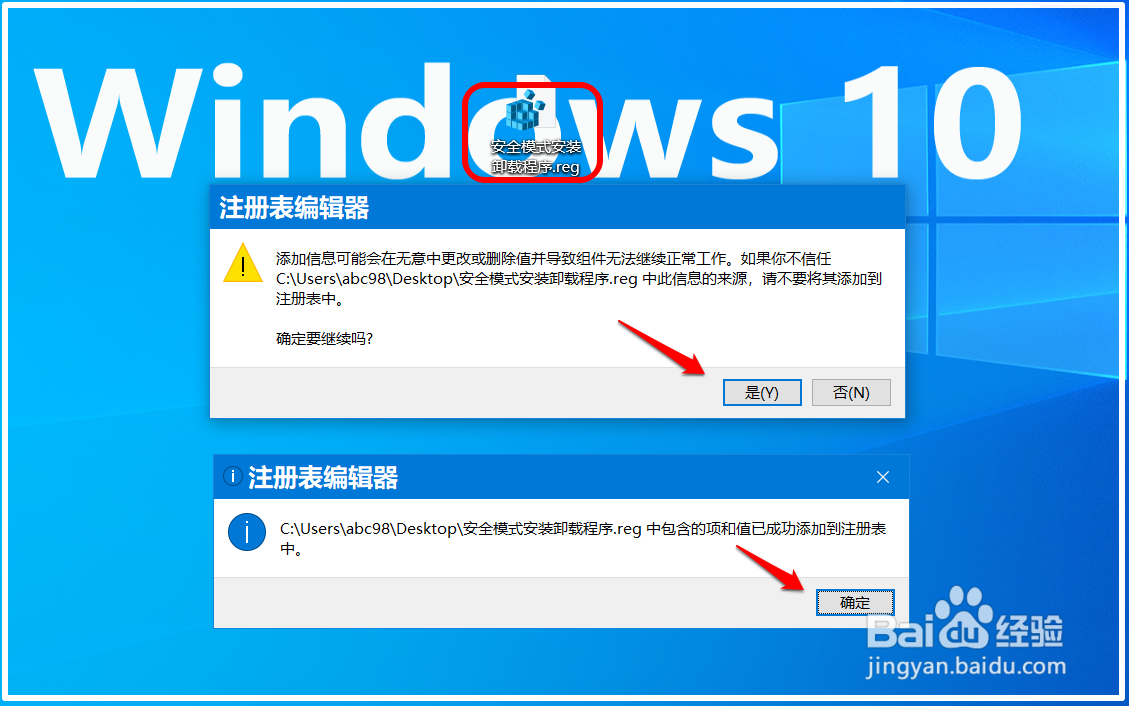 11/16
11/16第二步:启动Windows Installer服务。在搜索栏中输入:services.msc ,点击:以管理员身份运行;
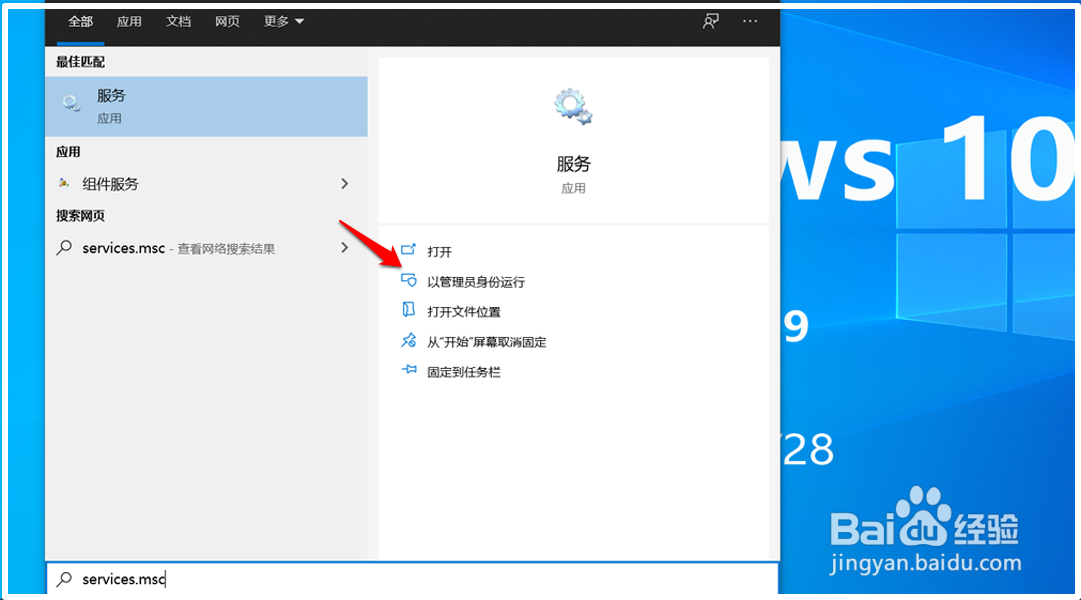 12/16
12/16在 服务 窗口中,找到并左键双击 Windows Installer 服务;
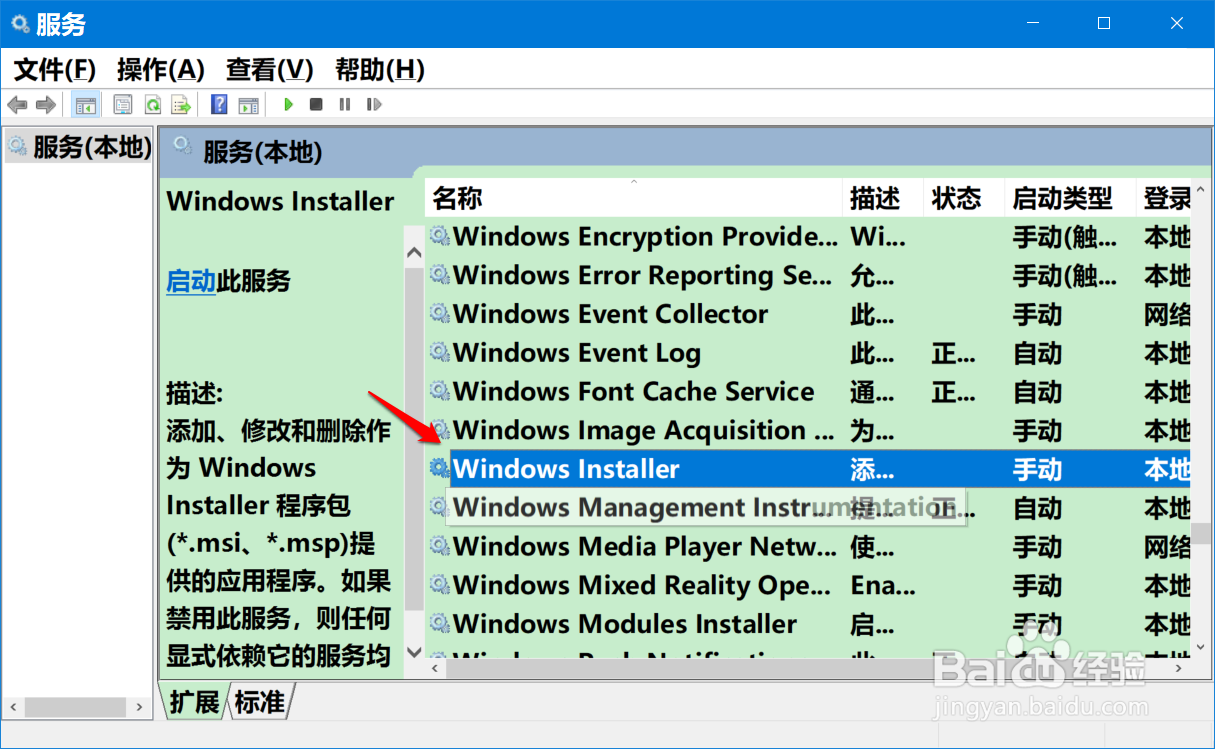 13/16
13/16在打开的 Windows Installer 的属性窗口中,我们可以看到其 运行状态 为:已停止,点击:启动;
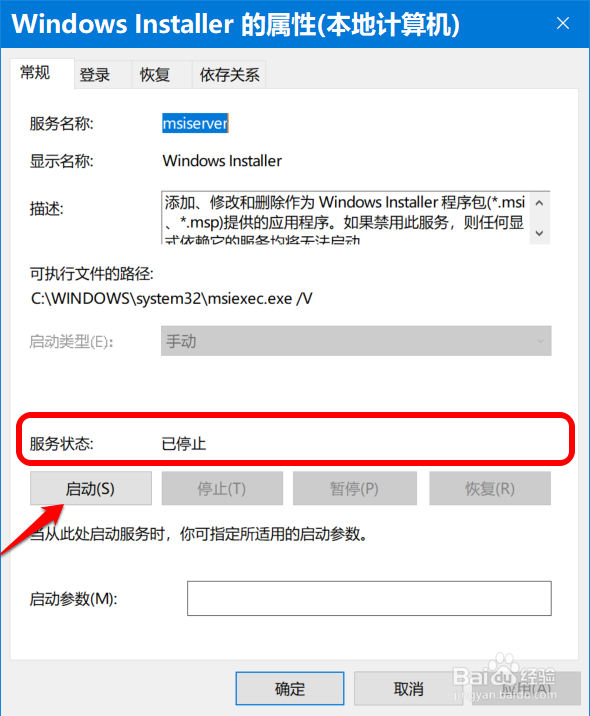 14/16
14/16待其运行状态为 正在运行 时,点击:确定;
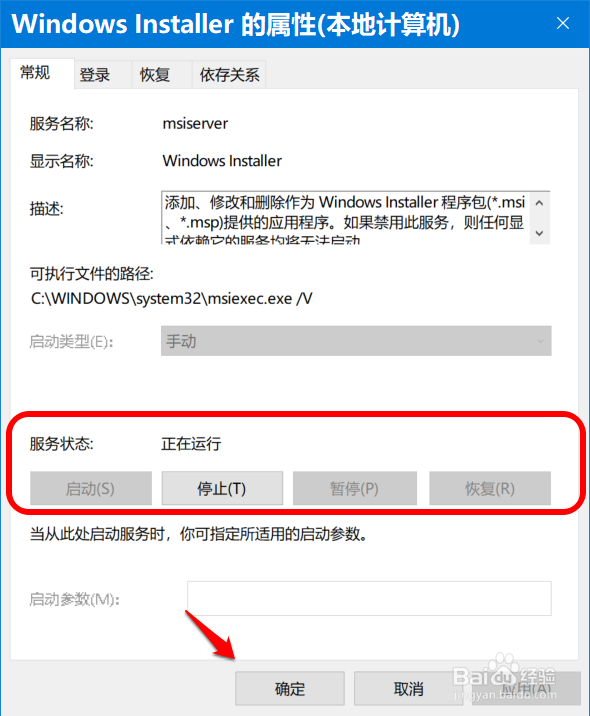 15/16
15/16回到服务窗口中,我们可以看到:Windows Installer 正在运行点击窗口左上角的【文件】-【退出】,退出服务窗口。通过上述操作后,应该可以安装或卸载程序了。
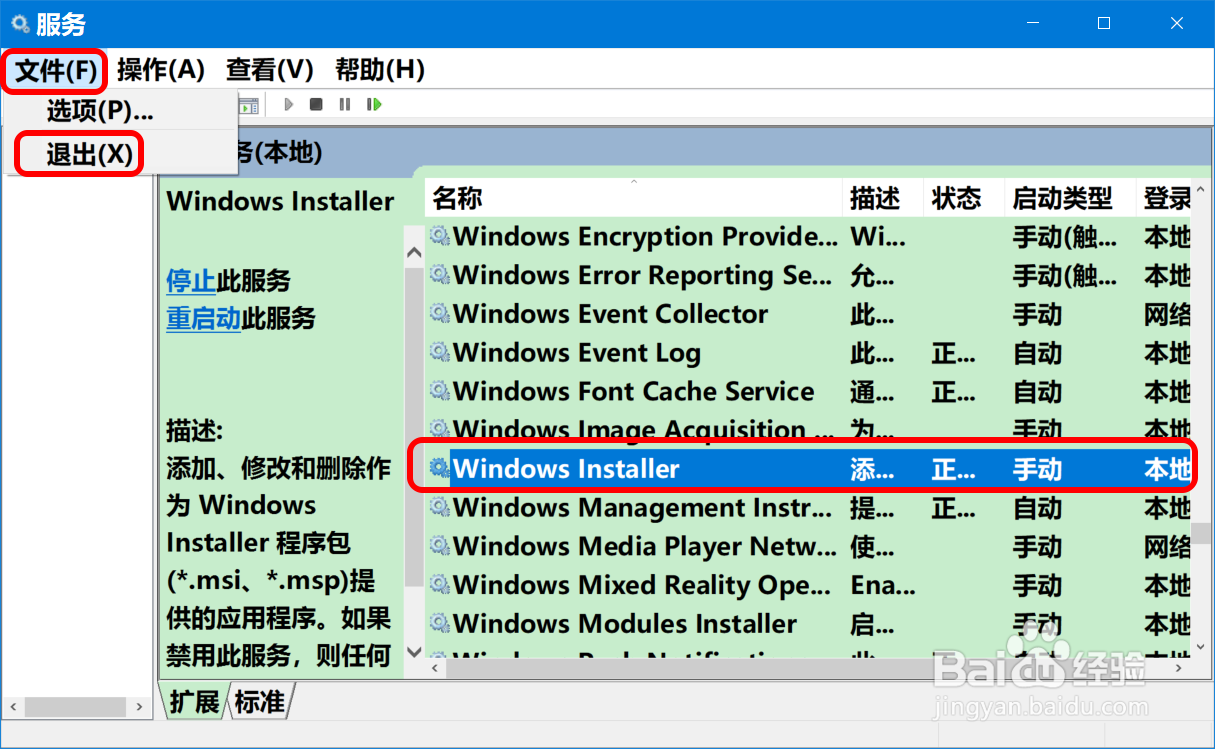 16/16
16/16以上即:Win10在安全模式下无法安装或卸载程序解决方法,供需要的朋友们参考和使用。
WIN10安全模式无法安装卸载程序解决方法版权声明:
1、本文系转载,版权归原作者所有,旨在传递信息,不代表看本站的观点和立场。
2、本站仅提供信息发布平台,不承担相关法律责任。
3、若侵犯您的版权或隐私,请联系本站管理员删除。
4、文章链接:http://www.1haoku.cn/art_908893.html
 订阅
订阅